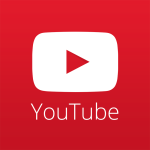
Πώς να ενεργοποιήσετε και να διαμορφώσετε τους υπότιτλους στα ρωσικά και στα αγγλικά στο YouTube; Πώς να απενεργοποιήσετε τους υπότιτλους στο YouTube;
Το άρθρο περιγράφει τον τρόπο διαμόρφωσης του υπότιτλου στην UTUBA.
Πλοήγηση
Πολλοί χρήστες του δημοφιλούς πόρου Διαδικτύου " YouTube»Μερικές φορές αντιμετωπίζουν προβλήματα που σχετίζονται με τον ήχο. Συμβαίνει ότι ένα βίντεο βίντεο ακούγεται σε μια ξένη γλώσσα ή είναι δύσκολο να κάνουμε μια ομιλία σε σχέση με ορισμένους θορύβους. Άλλες καταστάσεις είναι επίσης αποκλειστικές: η έλλειψη ομιλητών, η κακή ακοή, η ανάγκη απενεργοποίησης του ήχου (τη νύχτα όταν κοιμούνται όλοι).

Πώς να ενεργοποιήσετε και να διαμορφώσετε τους υπότιτλους στα ρωσικά και στα αγγλικά πώς να απενεργοποιήσετε τους υπότιτλους στο YouTube
Γενικά, οι λόγοι μπορεί να είναι διαφορετικοί, αλλά σε όλες αυτές τις περιπτώσεις υπάρχει μια σωστή λύση - για να διαμορφώσετε τους υπότιτλους που στο " YouTube»Μπορείτε να συμπεριλάβετε σχεδόν σε οποιοδήποτε βίντεο βίντεο. Αυτοί οι υπότιτλοι μπορούν να προστεθούν από τους ιδιοκτήτες των κυλίνδρων ή να δημιουργηθούν αυτόματα.
Σε αυτήν την κριτική, θα μιλήσουμε όπως στο " YouTube»Ρυθμίστε τους υπότιτλους στα αγγλικά και τα ρωσικά.
Ενεργοποιούμε τους υπότιτλους στο YouTube και επιλέγουμε τη γλώσσα
Φανταστείτε σε στιγμιότυπα οθόνης πώς να συμπεριλάβετε υπότιτλους στο " YouTube"Και επιλέξτε την επιθυμητή γλώσσα. Αλλά αμέσως σημειώνουμε ότι διαφορετικοί χρήστες στα προγράμματα περιήγησης μπορούν να έχουν τα δικά τους plugins για να παρακολουθήσουν το βίντεο, οπότε ο παίκτης που εμφανίζει το βίντεο μπορεί να διαφέρει κάπως προς τα έξω από τα screenshots που παρουσιάζονται. Είναι αλήθεια ότι αυτές οι διαφορές δεν αλλάζουν τίποτα.
Έτσι, για να ενεργοποιήσετε τους υπότιτλους σε " YouTube", Κάντε τις ακόλουθες απλές ενέργειες:
- Παω σε " YouTube»Και επιλέξτε το βίντεο που χρειάζεστε
- Τρέξε το. Στην κάτω δεξιά πλευρά του παίκτη θα υπάρχει μια εικόνα που μοιάζει με μια λευκή τραπεζική κάρτα. Απλά κάντε κλικ σε αυτό. Αυτή η ενέργεια θα ξεκινήσει τους υπότιτλους διαθέσιμους για αυτό το βίντεο. Οι υπότιτλοι μπορούν να είναι είτε πνευματικά δικαιώματα, όπως υποδείξαμε παραπάνω, είτε αυτόματα.
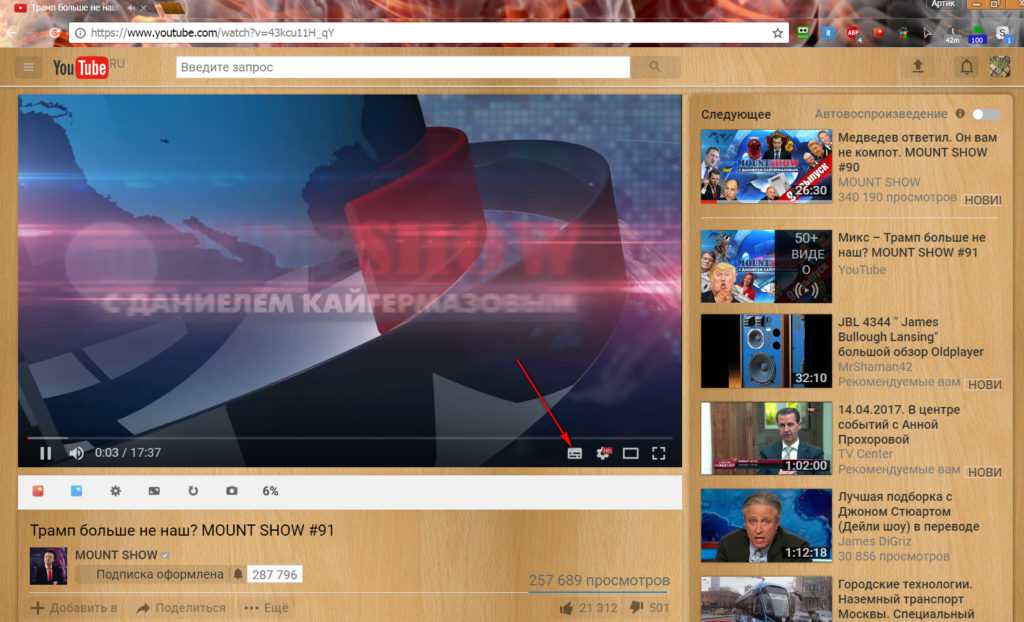
Πώς να ενεργοποιήσετε και να διαμορφώσετε τους υπότιτλους στα ρωσικά και στα αγγλικά πώς να απενεργοποιήσετε τους υπότιτλους στο YouTube
Όσο για τους αυτόματους υπότιτλους, θα πρέπει να προσθέσετε μερικές λέξεις. Το γεγονός είναι ότι αυτοί οι υπότιτλοι βασίζονται στο γεγονός ότι ένα ειδικό πρόγραμμα αναγνωρίζει την ομιλία σε ένα βίντεο βίντεο και δημιουργεί το κείμενο, μεταφράζοντας έτσι την ομιλία σε επιστολές. Ειλικρινά, οι υπότιτλοι που δημιουργούνται με αυτόν τον τρόπο φαίνονται ακόμη χειρότερα από τα κείμενα που μεταφράζονται από τον μεταφραστή Google.
Αυτό θα είναι ένα σύνολο κειμένου χωρίς να παρατηρείται τυχόν περιπτώσεις και άλλες γραμματικές. Αλλά για το όχι το κτήμα του καλύτερου, πρέπει να χρησιμοποιήσετε αυτό που έχουμε. Οι ίδιοι οι υπότιτλοι μπορούν να δουν λίγο προς τα αριστερά στο βίντεο σε ένα μικρό διαφανές πλαίσιο:
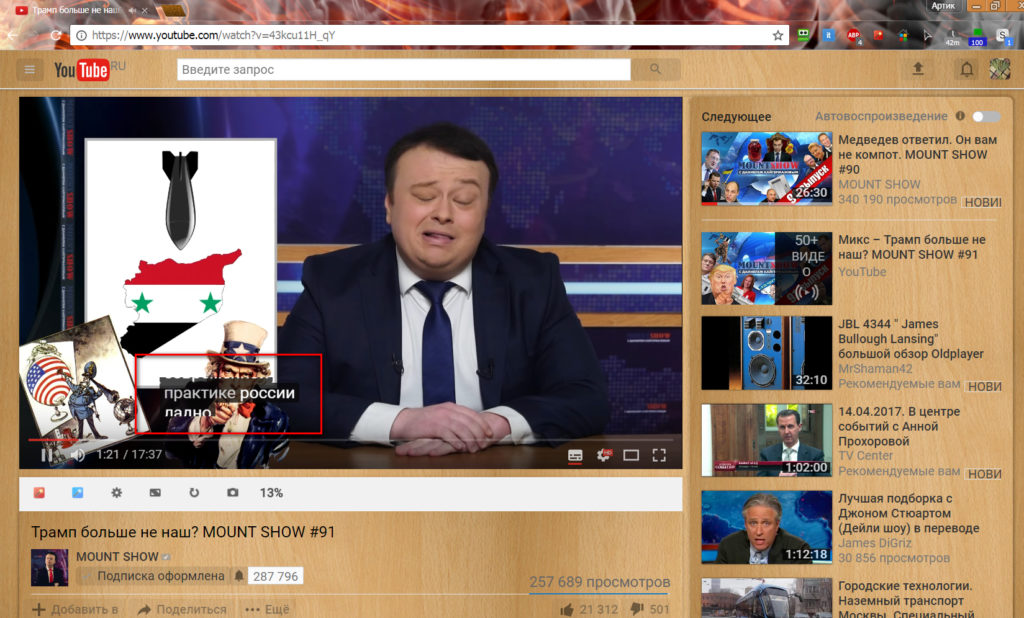
Πώς να ενεργοποιήσετε και να διαμορφώσετε τους υπότιτλους στα ρωσικά και στα αγγλικά πώς να απενεργοποιήσετε τους υπότιτλους στο YouTube
Αλλά αυτό το είδος υπότιτλων έχει κάποιες θετικές πτυχές. Για παράδειγμα, εάν θέλετε να δημοσιεύσετε ένα βίντεο στο " YouTube"Και ταυτόχρονα να δημιουργήσετε τους δικούς σας υπότιτλους, μπορείτε πρώτα να ξεκινήσετε αυτόματους υπότιτλους. Αυτό θα είναι μια προκαταρκτική ενέργεια όταν το κείμενο θα είναι "στο πόδι" με μια ομιλία, δημιουργώντας έτσι τον επιθυμητό χρονισμό.
Μετά από αυτό, μπορείτε απλά να επεξεργαστείτε το κείμενο σε υπότιτλους, διορθώνοντας ανακρίβειες. Το κύριο πράγμα είναι ότι διατηρείται ο χρόνος. Αλλά συμβαίνει επίσης ότι οι αυτόματοι υπότιτλοι δεν μπορούν να δημιουργηθούν καθόλου. Αυτό μπορεί να συμβεί για τους ακόλουθους λόγους:
- Αρχείο βίντεο που χύσαμε στο "" YouTube", Πάρα πολύ τεράστιο
- Οι αυτόματοι υπότιτλοι δεν δημιουργούνται για τη γλώσσα στο βίντεο
- Το βίντεο κλιπ δεν περιέχει ήχο στην αρχή, έτσι ώστε οι αυτόματοι υπότιτλοι απλά δεν ξεκινούν.
- Σε ένα βίντεο βίντεο, πολλοί άνθρωποι μιλούν ταυτόχρονα, ή υπάρχουν εξωτερικοί ήχοι
- Υψηλή ποιότητα βίντεο
Τώρα ας μάθουμε πώς να αλλάξουμε τη γλώσσα των υπότιτλων (από ρωσικά σε αγγλικά, από αγγλικά σε ρωσικά κλπ.) Στις " YouTube»:
- Εκτελέστε ξανά το βίντεο
- Στο δεξί κάτω μέρος του παίκτη, κάντε κλικ στο εικονίδιο συναγερμού και στο παράθυρο που ανοίγει, κάντε κλικ στο στοιχείο " Υπότιτλοι».

Πώς να ενεργοποιήσετε και να διαμορφώσετε τους υπότιτλους στα ρωσικά και στα αγγλικά πώς να απενεργοποιήσετε τους υπότιτλους στο YouTube
- Στη συνέχεια, κάντε κλικ στο " Μεταφράζω"(Εάν αυτή η επιλογή είναι ενεργή)
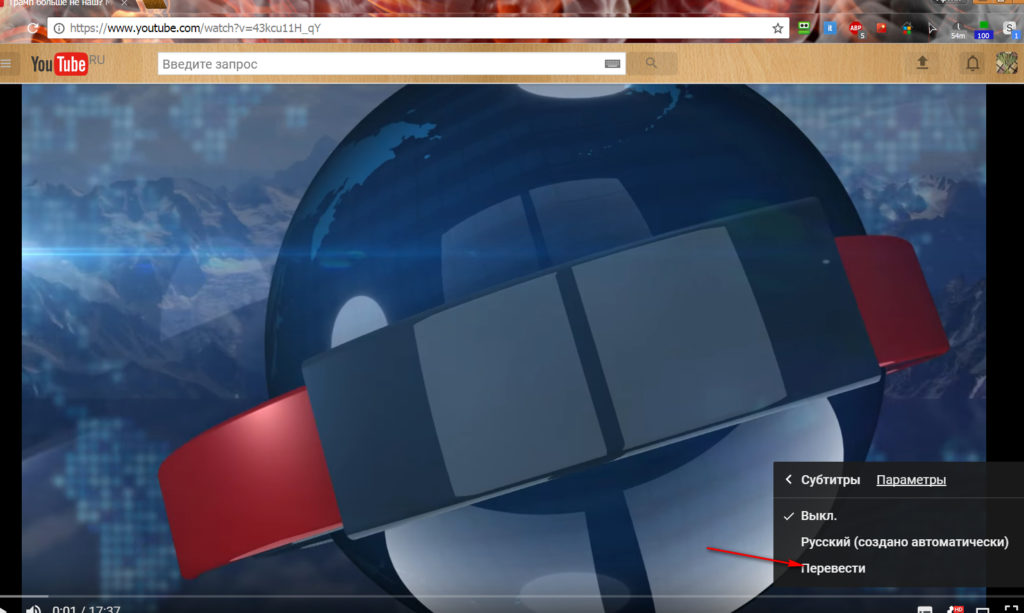
Πώς να ενεργοποιήσετε και να διαμορφώσετε τους υπότιτλους στα ρωσικά και στα αγγλικά πώς να απενεργοποιήσετε τους υπότιτλους στο YouTube
Δημιουργήσαμε υπότιτλους στο YouTube
Υπότιτλοι " YouTube»Μπορείτε να διαμορφώσετε. Εάν θέλετε να αλλάξετε το χρώμα των υπότιτλων, του μεγέθους της γραμματοσειράς, του χρώματος φόντου και άλλων παραμέτρων, τότε μπορείτε επίσης να το κάνετε αυτό στις ρυθμίσεις. Για να το κάνετε αυτό, χρειάζεστε:
- Εκκίνηση βίντεο βίντεο
- Στο δεξί κάτω μέρος του παίκτη, πατήστε τα αστέρια στο εικονίδιο και στη συνέχεια - ON " Υπότιτλοι»

Πώς να ενεργοποιήσετε και να διαμορφώσετε τους υπότιτλους στα ρωσικά και στα αγγλικά πώς να απενεργοποιήσετε τους υπότιτλους στο YouTube
- Σε ένα νέο παράθυρο άνοιξε, κάντε κλικ στο στοιχείο " Επιλογές»
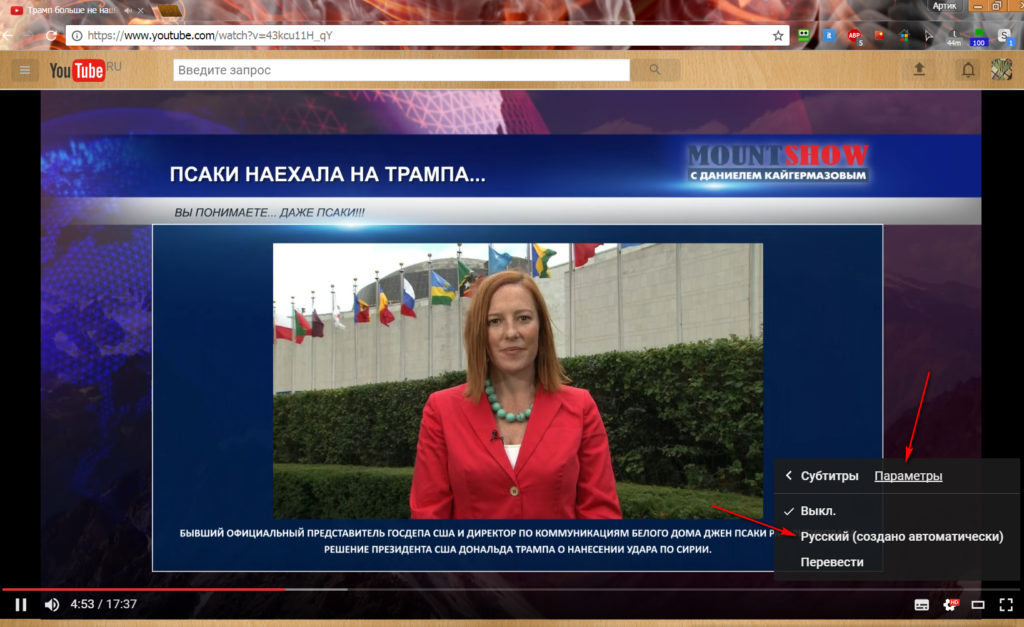
Πώς να ενεργοποιήσετε και να διαμορφώσετε τους υπότιτλους στα ρωσικά και στα αγγλικά πώς να απενεργοποιήσετε τους υπότιτλους στο YouTube
- Στη συνέχεια, επιλέξτε όλες τις απαραίτητες ρυθμίσεις
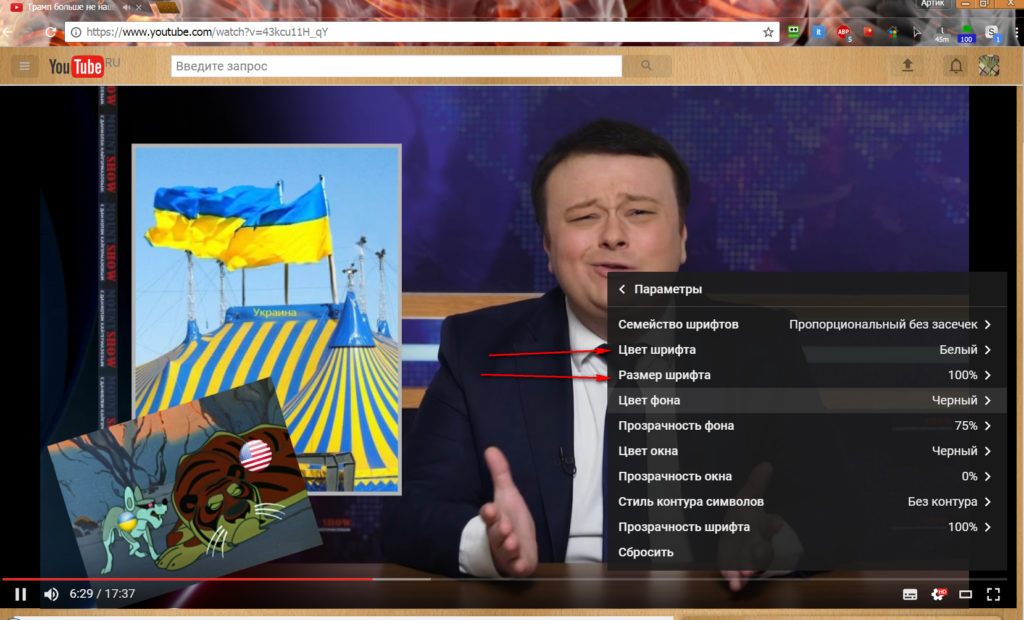
Πώς να ενεργοποιήσετε και να διαμορφώσετε τους υπότιτλους στα ρωσικά και στα αγγλικά πώς να απενεργοποιήσετε τους υπότιτλους στο YouTube
Βλέπουμε το κείμενο των βίντεο στο "YouTube"
Έχετε επίσης την ευκαιρία να δείτε το κείμενο των βίντεο στο " YouTube". Για αυτό:
- Κάτω από το βίντεο, κάντε κλικ στο στοιχείο " Περισσότερο"(Είναι επίσης σημειωμένο με ένα εικονίδιο με τη μορφή τριών σημείων) και στο ανοιχτό παράθυρο, επιλέξτε" Βίντεο κειμένου».

Πώς να ενεργοποιήσετε και να διαμορφώσετε τους υπότιτλους στα ρωσικά και στα αγγλικά πώς να απενεργοποιήσετε τους υπότιτλους στο YouTube
- Μετά από αυτό, ολόκληρο το κείμενο για αυτό το βίντεο θα ανοίξει με χρονοδιάγραμμα. Μπορείτε ακόμη να πατήσετε ορισμένες φράσεις που λέγονται στο βίντεο βίντεο, μετά από το οποίο το βίντεο θα ξεκινήσει με αυτές τις φράσεις.
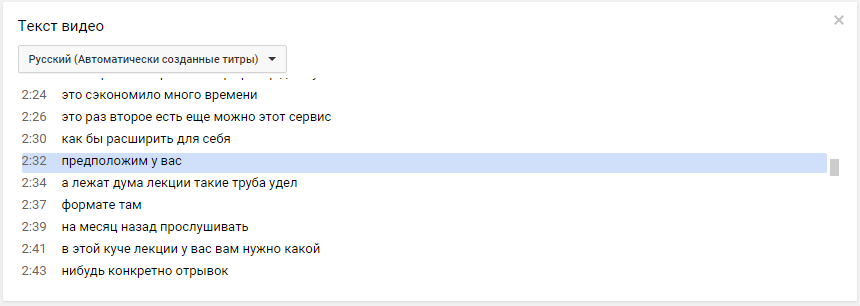
Πώς να ενεργοποιήσετε και να διαμορφώσετε τους υπότιτλους στα ρωσικά και στα αγγλικά πώς να απενεργοποιήσετε τους υπότιτλους στο YouTube
Υπό κράτηση
Ας συνοψίσουμε κάποια αποτελέσματα:
- Επί " YouTube»Υπάρχει μια ευκαιρία να δείτε τους υπότιτλους και να τους διαμορφώσετε
- Οι υπότιτλοι μπορούν να είναι σε διαφορετικές γλώσσες, υπάρχει επίσης μεταφραστής από γλώσσα στη γλώσσα
- Οι υπότιτλοι μπορεί να μην ξεκινήσουν εάν δεν υπάρχει ήχος στην αρχή του βίντεο βίντεο
- Οι υπότιτλοι μπορούν να επεξεργαστούν εάν είστε ο συγγραφέας του βίντεο
Βίντεο: Πώς να ενεργοποιήσετε και να διαμορφώσετε τους υπότιτλους στο YouTube!

Πώς να αλλάξετε τη γλώσσα των υπότιτλων που δημιουργούνται αυτόματα λανθασμένα από το YouTube; Στο βίντεο της Λευκορωσίας, οι Ρώσοι επέλεξαν αυτόματα, πώς να αλλάξουν τη γλώσσα στη Λευκορωσική και να μεταφράσουν τους υπότιτλους στα ρωσικά;